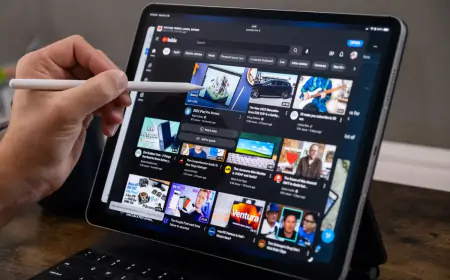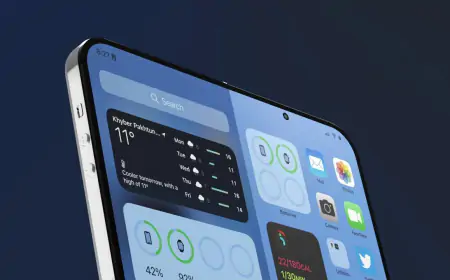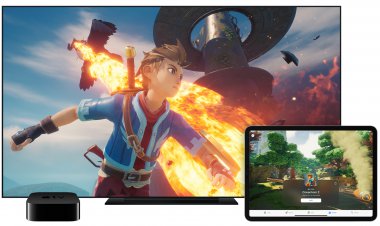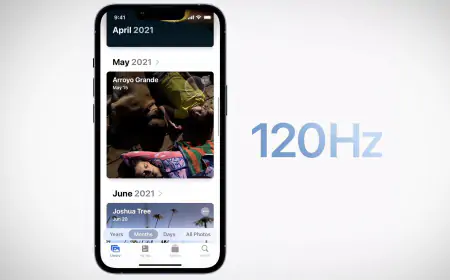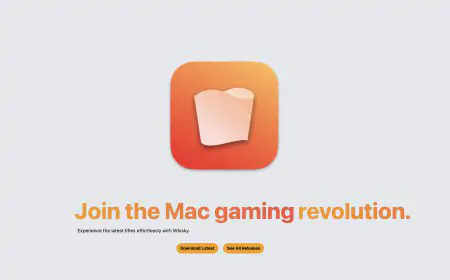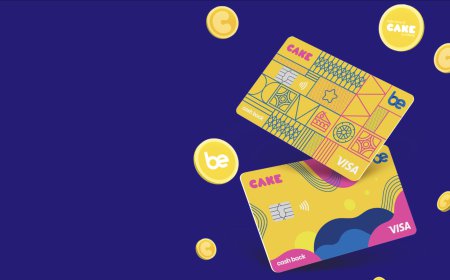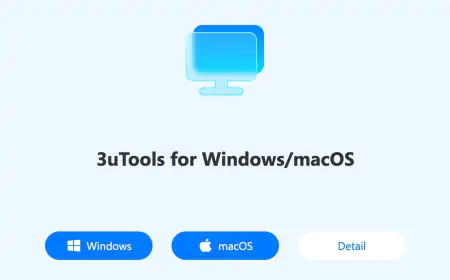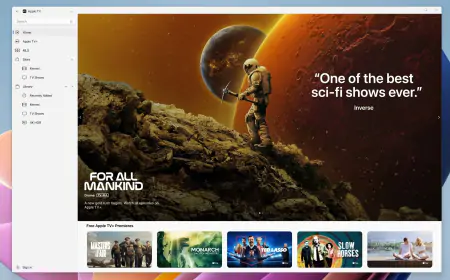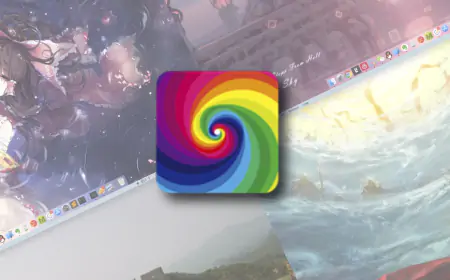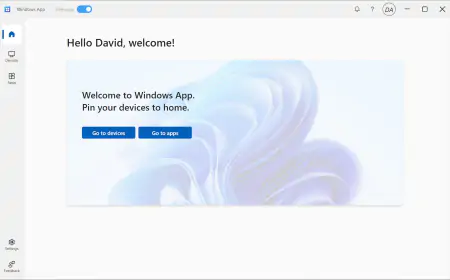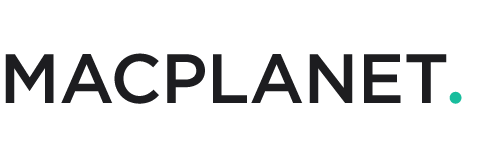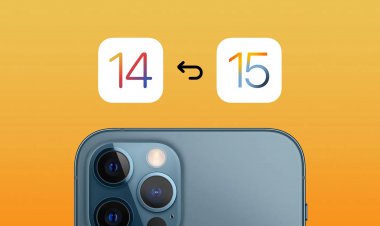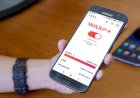Tạo bộ cài macOS Catalina trên Usb.
Tạo Usb cài đặt macOS Catalina rất hữu ích khi bạn muốn cài macOS mới mà không thông qua việc nâng cấp.

Có rất nhiều cách để có thể tạo 1 Usb bootable cài đặt macOS Catalina. Ở đây mình sẽ hướng dẫn các bạn trên ứng dụng Disk Creator. Một ứng dụng nhỏ giúp tạo usb cài đặt 1 cách đơn giản nhất.
Đầu tiên bạn cần chuẩn bị 1 Usb có bộ nhớ từ 16 Gb trở lên. Bạn có thể tải bộ cài macOS Catalina từ đây!
Sau đó bạn tải ứng dụng Disk Creator từ trang chủ: Tải Disk Creator
Sau khi đã tải xong bộ cài Catalina, thường sẽ lưu trong thư mục Application. Nếu tải từ nguồn khác không phải là Appstore thì các bạn nên copy bộ cài vào thư mục này.
Cắm Usb vào máy
Mở ứng dụng Disk Creator, chọn Usb trong danh sách. Nếu bạn không copy bộ cài macOS Catalina vào thư mục Application thì bạn cần chọn bộ cài này bằng cách bấm vào Choose a macOS Installer..
Sau đó bấm Create Installer để tiến hành tạo bộ cài trên Usb. Chờ quá trình khởi tạo hoàn tất là bạn đã có 1 Usb bootable.
Sử dụng Disk Creator có thể tạo được bộ cài cho hầu hết các macOs khác.
Để cài đặt lại macOS Catalina các bạn khởi động lại máy tính và giữ đồng thời phím Option. Lựa chọn ổ Usb Bootable để tiến hành quá trình cài đặt.
Bạn có thể vào Disck Utility và chọn Eraser ổ cứng để cài mới hoàn toàn.
macOS sẽ tạo ra thêm 1 phân vùng ổ cứng mới ở chế độ Read-only giúp bảo vệ các file hệ thống!
Thoát ra ngoài và chọn cài đặt macOS (Install macOS) để cài.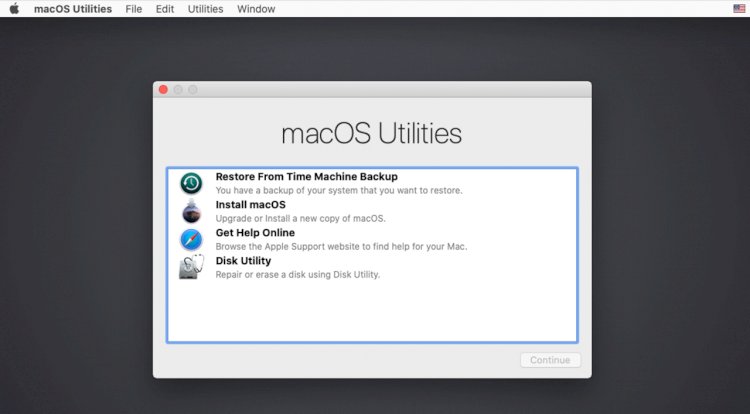
Chúc các bạn thành công!
Bạn nghĩ sao ?